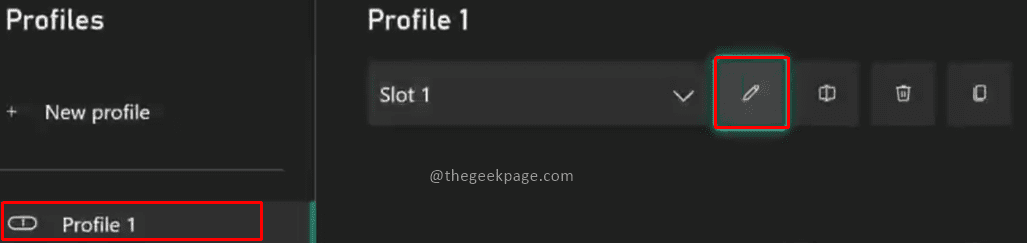- Если вы столкнулись с ошибкой, говоря Этот компьютер должен поддерживать безопасную загрузку, вы не сможете продолжить установку Windows 11.
- Microsoft сделала поддержку безопасной загрузки и TPM обязательной для работы с Windows 11 и утверждает, что это критически важно для безопасности устройства.
- Безопасная загрузка гарантирует, что компьютер загружается с использованием только той ОС, которой доверяет производитель.
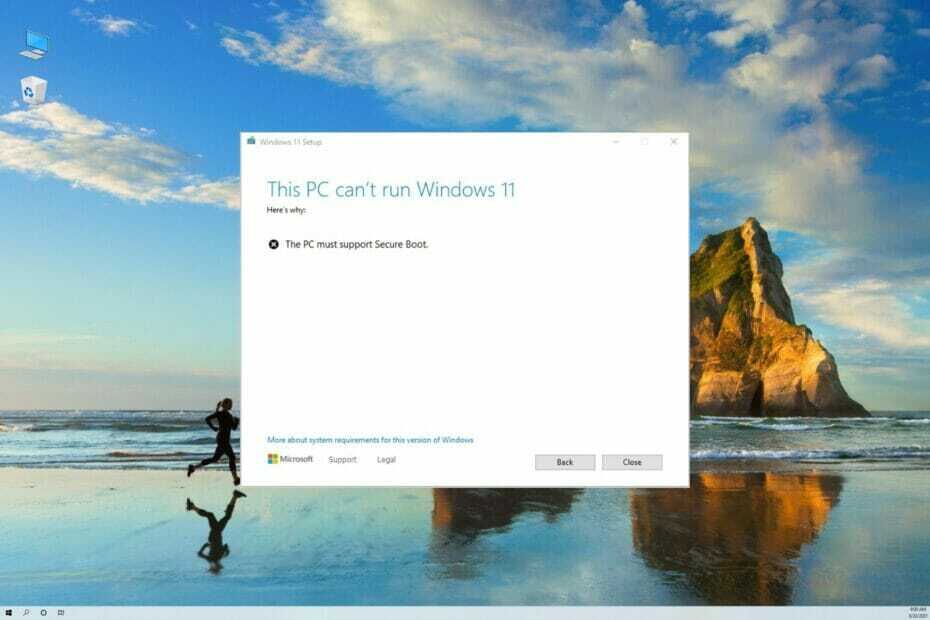
Это программное обеспечение исправит распространенные компьютерные ошибки, защитит вас от потери файлов, вредоносных программ, сбоев оборудования и оптимизирует ваш компьютер для достижения максимальной производительности. Исправьте проблемы с ПК и удалите вирусы прямо сейчас, выполнив 3 простых шага:
- Скачать Restoro PC Repair Tool который поставляется с запатентованными технологиями (патент доступен здесь).
- Нажмите Начать сканирование чтобы найти проблемы с Windows, которые могут вызывать проблемы с ПК.
- Нажмите Починить все для устранения проблем, влияющих на безопасность и производительность вашего компьютера
- Restoro был загружен 0 читатели в этом месяце.
В Windows 11 Microsoft представила новый набор Системные Требования, и безопасная загрузка - одна из них. На некоторых машинах он по умолчанию отключен.
Эта функция является частью новейшей спецификации Unified Extensible Firmware Interface (UEFI) и в основном определяет новый интерфейс между ОС и прошивкой или BIOS.
Если у вас не включена эта функция, во время установки Windows 11 вы увидите сообщение На этом ПК не работает Windows 11 с последующим Этот компьютер должен поддерживать безопасную загрузку.
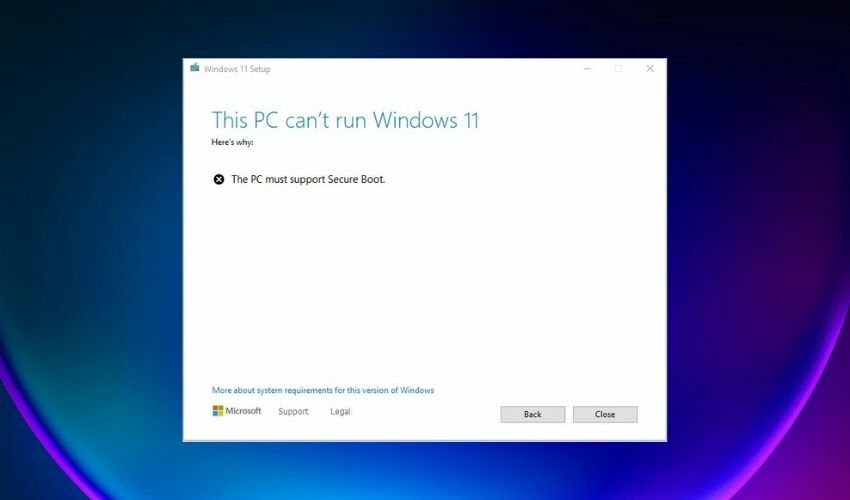
Если ваш компьютер соответствует требованиям к оборудованию Windows 11, но безопасная загрузка отключена, включить ее в BIOS не так уж и сложно. Перед этим вот что вам нужно знать о функции безопасной загрузки.
Зачем мне включать безопасную загрузку?
Если функция безопасной загрузки включена, она помогает вашему компьютеру противостоять атакам и заражению вредоносными программами. Он обнаруживает любые нежелательные модификации загрузчиков и системных файлов, проверяя их цифровые подписи.
Фактически, если такое действие вторжения обнаружено, оно будет заблокировано, прежде чем оно атакует или заразит систему.
Вы можете видеть безопасную загрузку как шлюз безопасности. Когда вы получите доступ к нему с действующим кодом, он пройдет через ворота и будет выполнен. В противном случае безопасная загрузка блокирует код в точке входа.
Стоит ли беспокоиться, если он отключен? Ясно, что нет. Если вы используете машину для основных задач, вы все равно будете в безопасности. Однако это дополнительная функция, которая помогает обеспечить лучшую защиту от всех видов угроз.
Как мне исправить Этот компьютер должен поддерживать безопасную загрузку в Windows 11?
1. Проверьте, включена ли безопасная загрузка без входа в BIOS
- нажмите Окна + р ярлык, чтобы открыть Запустить заявление.
- Тип msinfo32 и нажмите да или нажмите Входить.

- Под Сводная информация о системе, вы найдете вариант под названием Безопасное состояние загрузки. Если это Наэто означает, что безопасная загрузка включена, и если она Выключенный, Безопасная загрузка отключена.
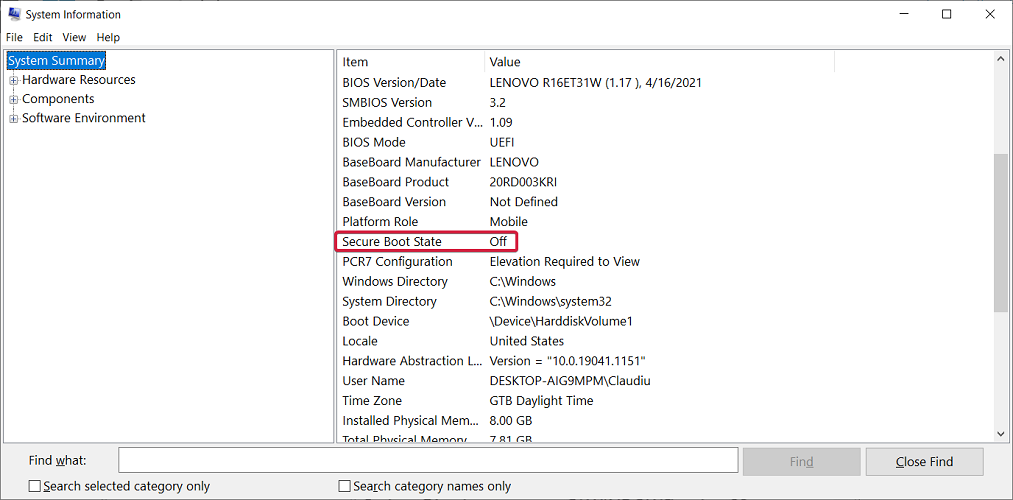
- Если он отключен, следуйте инструкциям на следующем шаге, чтобы включить его.
Одна из лучших особенностей Windows - то, что она очень гибкая и простая в использовании, и то же самое отражается и в этом сценарии. Чтобы проверить, включена ли безопасная загрузка, вам не нужно загружаться в BIOS и тратить время зря.
Вместо этого вы можете использовать msinfo32 так же, как мы описали в шагах выше, чтобы быстро проверить эту информацию.
2. Включите безопасную загрузку из BIOS
- Нажать на Начинать кнопку и выберите Настройки.

- Затем нажмите на Обновление и безопасность.

- На левой вкладке найдите и нажмите Восстановление вариант, затем выберите Перезагрузить сейчас кнопка.

- Когда вы дойдете до параметров загрузки, выберите Устранение неполадок.
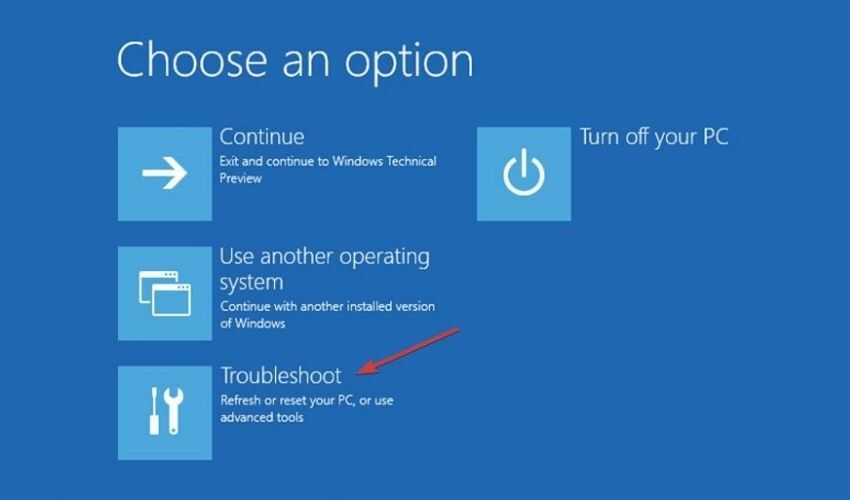
- Теперь нажмите на Расширенные настройки.
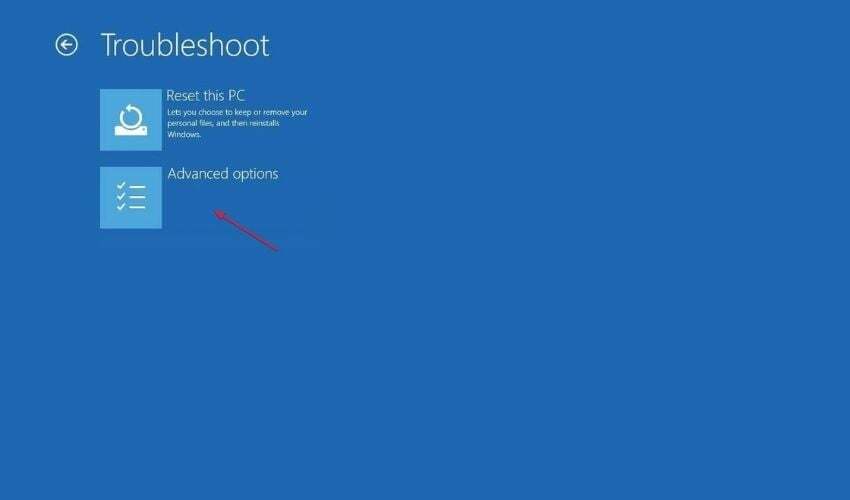
-
Выберите Настройки прошивки UEFI вариант.

-
Затем ваш компьютер перезагрузится в BIOS, нажмите на Безопасность, затем выберите Безопасная загрузка вариант.

-
NТеперь включите безопасную загрузку, переключив опцию на На и примите изменения, если вам будет предложено.
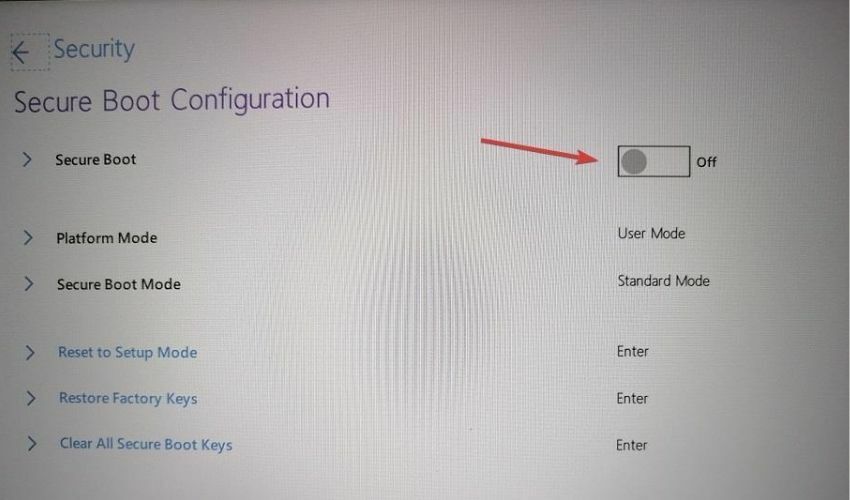
- Нажмите F10 на клавиатуре, чтобы сохранить изменения и выйти из BIOS.
- После перезагрузки системы, перезапустите процесс установки Windows 11.
Помните, что для того, чтобы это решение работало, вам также нужна система загрузки UEFI, а не устаревшая версия BIOS. Это еще одно требование Windows 11, которое вам необходимо соблюдать.
Если вам нужно внести дополнительные изменения, у нас есть статья о как перейти с UEFI на Legacy BIOS но гид может пойти в обе стороны.
Как обойти требование безопасной загрузки? (Необходима инсайдерская учетная запись)
- Войдите в свою учетную запись Insider, затем перейдите Специальная веб-страница Microsoftи загрузите предварительную сборку Windows 11. Вы должны войти в свою учетную запись Insider и войти в канал разработки.
- Выбирать Windows 11 под Выбрать издание и нажмите на Подтверждать.
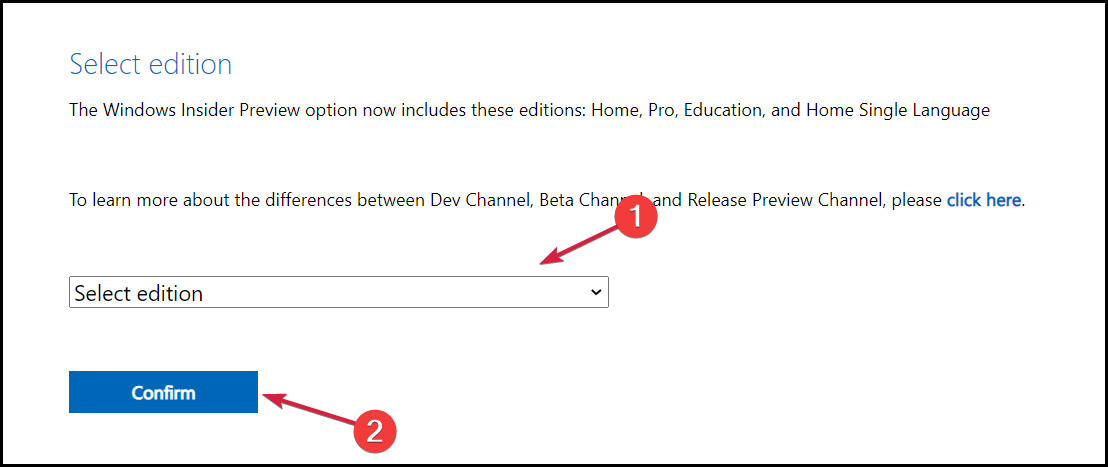
- Начнется загрузка, и вы получите ISO-образ Windows 11.
- нажмите Окна + E комбинация с клавиатуры, чтобы начать Проводник.
- Найдите Windows 11 ISO вы только что загрузили, щелкните его правой кнопкой мыши и выберите устанавливать.

- Перейти к Windows 11 изображение, выберите все файлы, щелкните правой кнопкой мыши и затем скопируйте все файлы или используйте Ctrl + C ярлык.

- Создайте новую папку, щелкнув правой кнопкой мыши пустое место на одном из ваших дисков и выбрав Новый, тогда Папка.
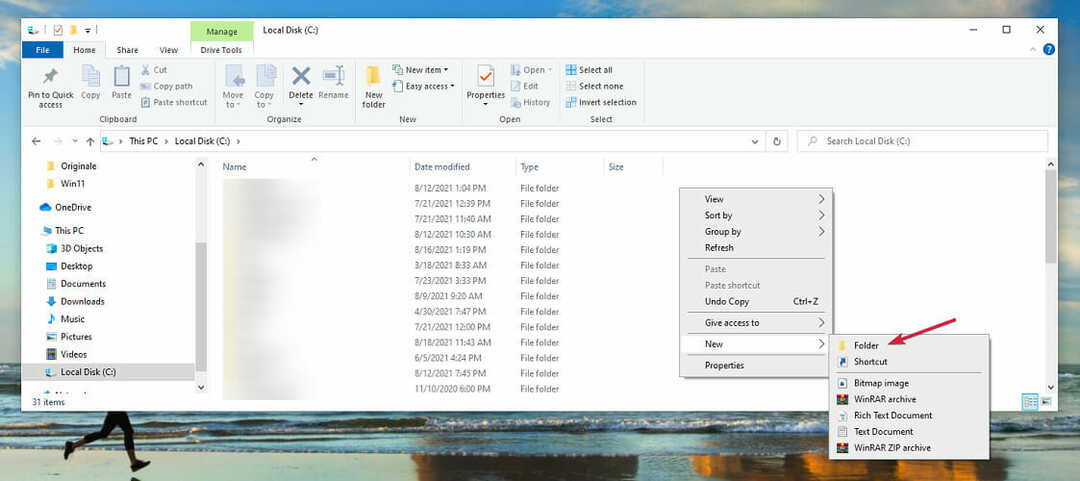
- Предлагаем назвать папку Windows 11.
- Теперь откройте папку и вставьте содержимое, щелкнув правой кнопкой мыши пустое место и выбрав Вставить или используя Ctrl + V ярлык.

- Смонтировать Windows 10 ISO так же, как вы сделали для Windows 11 ISO в этом решении. Если у вас нет Windows 10 ISO, вы можете загрузить его, выполнив шаг 1 из этого решения и выбрав Windows 10 ISO вместо Windows 11.

- Доступ к источники папка в образе Windows 10.
- Найдите appraiserres.dll файл, щелкните его правой кнопкой мыши и выберите Копировать.
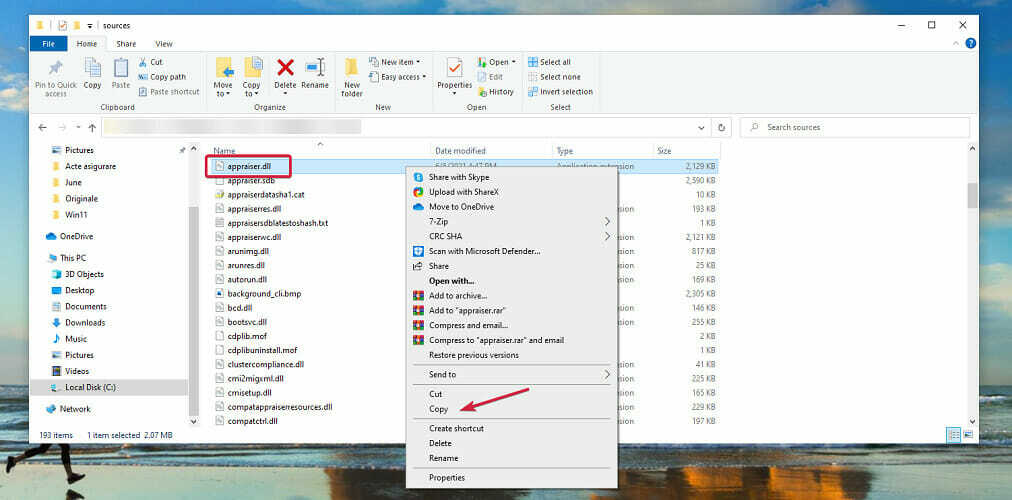
- Теперь вернитесь к Windows 11 папку, которую вы создали ранее, откройте источники папку и вставьте appraiserres.dll файл.

- Выбирать Заменить файл в месте назначения.
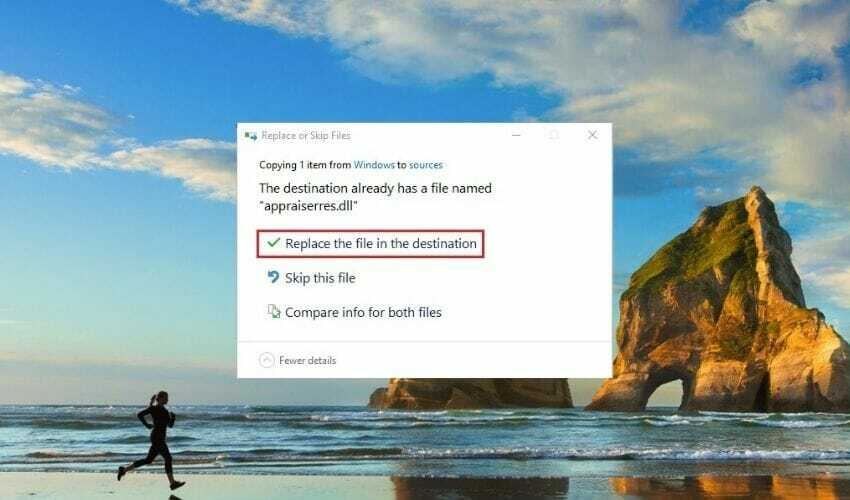
- Затем дважды щелкните значок setup.exe файл из Windows 11 папку, чтобы начать установку.
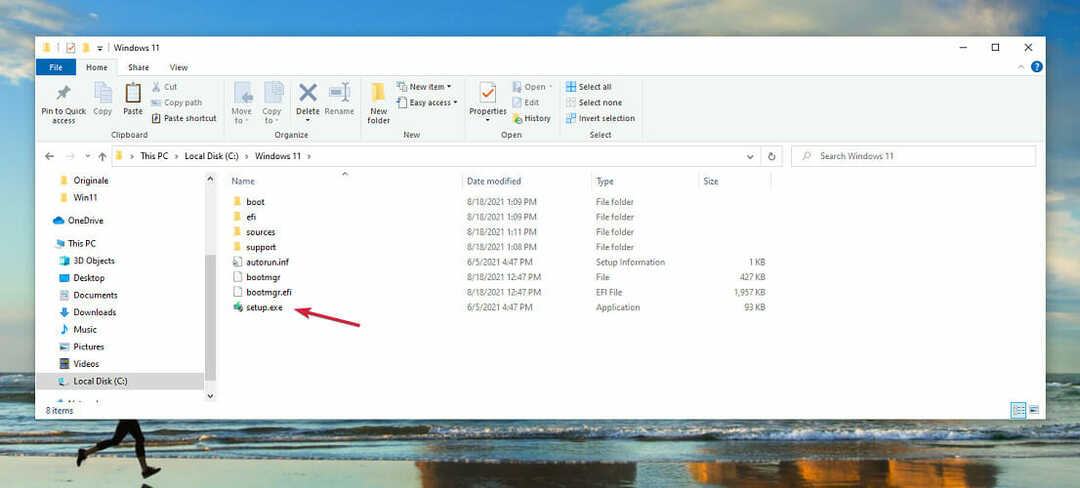
Это решение позволит вам обойти проверку безопасной загрузки при установке Windows 11, поэтому вам не нужно будет вносить какие-либо изменения в BIOS.
К скачать Windows 11 ISO, вам понадобится учетная запись Windows Insider, и вы должны быть указаны в Dev Channel. С другой стороны, ISO-образ Windows 10 можно загрузить без него.
Таким образом, функция безопасной загрузки не является абсолютно необходимой, но когда дело доходит до вашего ПК, в настоящее время вы не должны жалеть никаких усилий для защиты ваших данных и конфиденциальности.
Конечно, вы также можете получить дополнительный уровень защиты с помощью лучшие антивирусы с неограниченной лицензией это поможет вам забыть о головной боли активации.
Эта статья помогла вам включить безопасную загрузку и решить проблему? Этот компьютер должен поддерживать безопасную загрузку для запуска Windows 11 проблема? Поделитесь своим мнением в разделе комментариев ниже.